【每日一课】如何在演示文稿PPT中如何制作双色字效果
来源:新锦程教育 日期:2017/9/27 10:50:22 人气:422 标签:
在制作PPT过程中,会遇到有些特殊的修饰效果,用一般的方法步骤可能无法实现,如同一个字,上下各是一个颜色,“一字双色”,我们可以把文字转化为图片来处理,下面宁波新锦程电脑培训中心老师来教大家一起学习PPT中制作双色字方法。
一、我们打开演示文档,在本框中输入需要设置“一字双色”的文字内容内容,如“我们的中国梦 祝福祖国”。
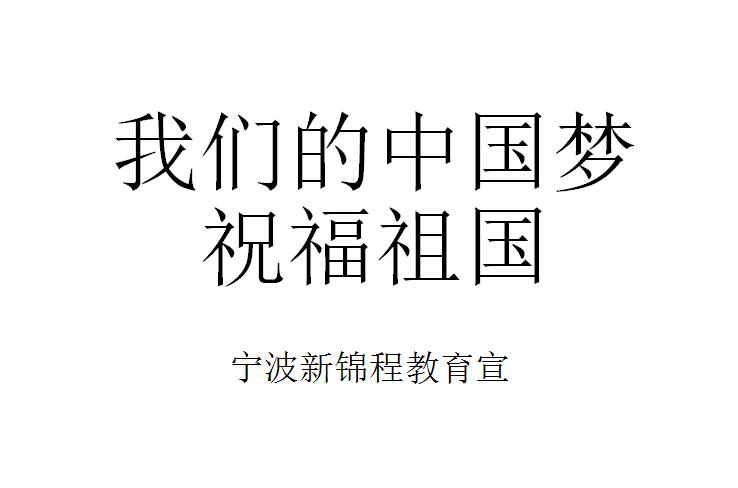
二、把“我们的中国梦”这三个字设置好第一种颜色,我们的第一颜色使用红色,字体用行楷,如下图:

三、第一种颜色设置完成后,我们选中并复制“我们的中国梦 ”这些字,鼠标右键粘贴为图片。

四、然后我们利用剪切工具,剪掉一半图片,如下图:
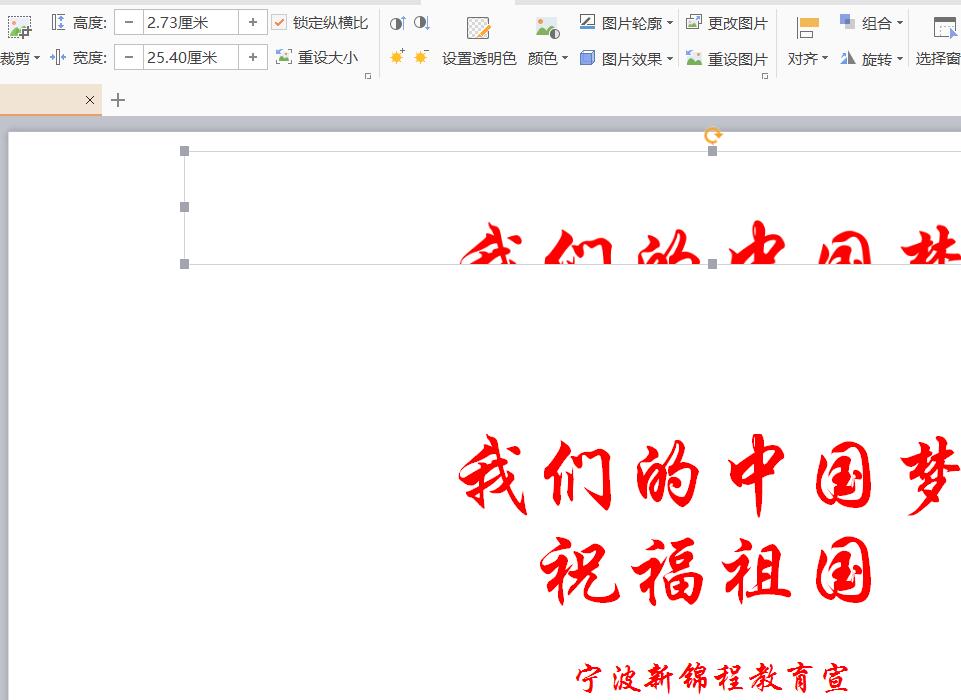
五、接下来我们在原来的文本框设置第二种颜色,如蓝色,如下图:

六、再重复上述的方法把文字再次利用选择性粘贴转化为图片,然后剪切掉上半部分,最后,把“我们的中国梦”上下两部分通过微移重合,然后组合,就可以得到最终的“一字双色”效果了。






